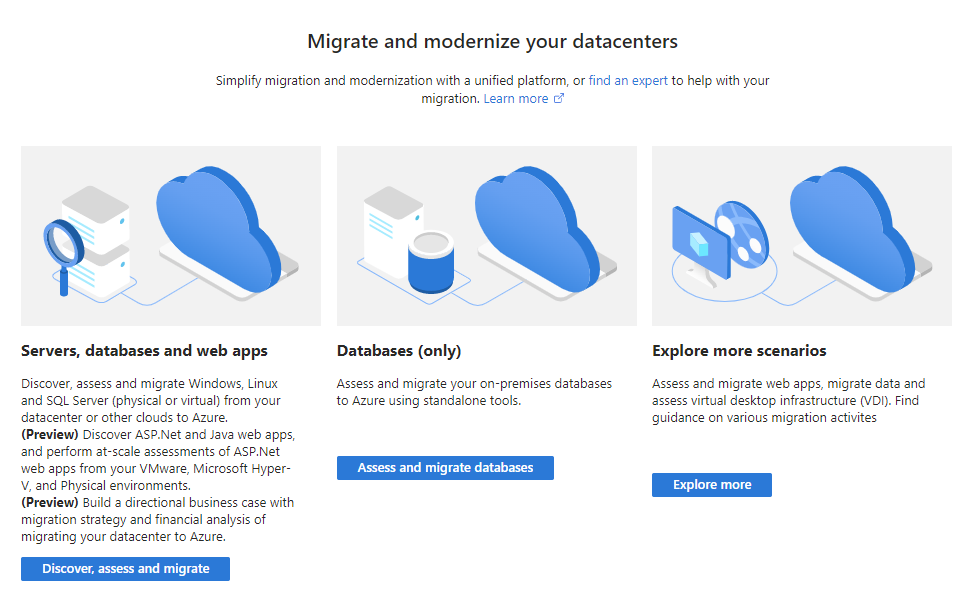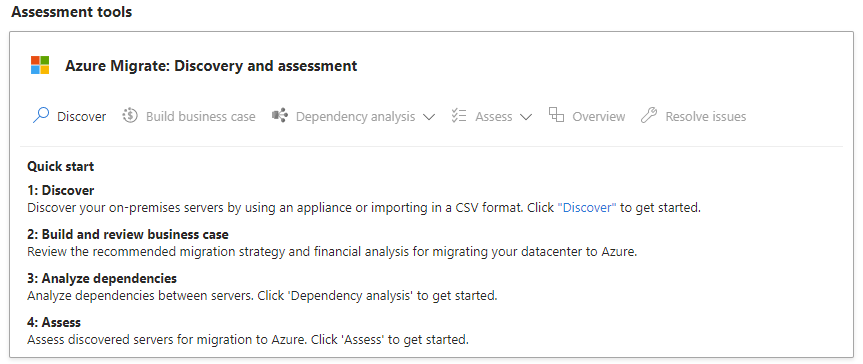Adatbázis értékelése az Azure Migrate használatával
Az Azure Migrate eszközöket kínál az aktuális helyszíni számítási feladatok felméréséhez, és betekintést nyújt a migrálás tervezéséhez. Emellett ügynök nélküli környezetfelderítést is végezhet, vagy ügynökökkel végezhet függőségelemzést. Ez segít azonosítani a környezet különböző összetevői közötti függőségeket.
Mi az az Azure Migrate?
Az Azure Migrate számos átfogó szolgáltatással leegyszerűsíti az Azure-környezet migrálásának, modernizálásának és optimalizálásának folyamatát. Ez az összes áttelepítés előtti lépést lefedi, beleértve az infrastruktúra, az adatok és az alkalmazások helyszíni erőforrásainak felderítését, értékelését és megfelelő méretezését. Az Azure Migrate emellett lehetővé teszi a harmadik féltől származó eszközökkel való integrációt, és bővíti képességeit a használati esetek széles körének támogatásához.
Az Azure Migrate támogatja a különböző SQL Server-környezetek, például az SQL Server Always On Feladatátvevő fürtpéldányok (FCI) és az Always On rendelkezésre állási csoportok (AG) felderítését és értékelését.
Az Azure Migrate-ben számos eszköz érhető el, például az Azure Migrate: Felderítés és értékelés, migrálás és modernizálás, amely integrálható más Azure-szolgáltatásokkal, független szoftverszállítói (ISV-) ajánlatokkal, és támogatja a kiszolgálók, adatbázisok, webalkalmazások és virtuális asztalok értékelését, migrálását és modernizálását.
Ha például a teljes SQL Server-adattulajdont nagy méretekben értékeli a VMware-en, az Azure Migrate használatával azure SQL-üzembe helyezési javaslatokat, célméretezést és havi becsléseket kaphat.
A felderítési fázisban az Azure Migrate a hálózat vizsgálatára és a szervezeten belül használt összes SQL Server-példány és szolgáltatás azonosítására is használható.
Felmérőeszközök
Az Azure Migrate hub az értékeléshez az alábbi eszközöket tartalmazza:
Azure Migrate: Felderítés és értékelés
Három értékelési típust hozhat létre az Azure Migrate: Discovery és assessment eszközzel.
SQL Server felderítése és értékelése
Támogatja a VMware-ben, a Microsoft Hyper-V-ben és a fizikai környezetekben futó SQL Server-telepítéseket a többi nyilvános felhő IaaS-szolgáltatásai mellett. Ügynök nélküli felderítést, költségbecslést és optimális Azure SQL-konfigurációt biztosít. Ehhez szükség van egy helyszíni üzembe helyezhető Azure Migrate-berendezésre. Ez az eszköz olyan számítási feladatokhoz használható, ahol a virtuális gépek és a fizikai kiszolgálók felkészültségét is értékelnie kell, nem csak az SQL-kiszolgálókra.
A felderítési fázisban az SQL Server felderítése és értékelése a hálózat vizsgálatára és a szervezeten belüli összes SQL Server-példány és szolgáltatás azonosítására is használható. Ez értékes betekintést nyújthat a meglévő SQL Server-környezetbe, így felmérheti a migrálási projekt felkészültségét és hatókörét.
Üzleti ügy
Ez az értékelési típus segít egy átfogó üzleti eset kidolgozásában, amely felméri a kiszolgálók, SQL Server-telepítések és ASP.NET webalkalmazások Azure-ba való migrálásának megtérülését. Emellett kiküszöbölheti a bizonytalanságot, és betekintést nyerhet a teljes bekerülési költségbe (TCO), az erőforrás-használatba, valamint a migrálás és a modernizáció gyors nyerteseibe.
Költségek optimalizálása
Ez az értékelési típus ügynök nélküli felderítést, Azure-készültségi ellenőrzéseket és függőségelemzést használ a hatékony helyszíni leképezéshez és a migrálásra kész erőforrások azonosításához. Elemzésekkel megbecsüli az erőforrások Azure-ba való migrálásának költségeit.
Data Migration Assistant (DMA)
A DMA-ról a következő leckében fogunk többet megtudni. Fontos azonban megjegyezni, hogy a DMA az Azure Migrate adatbázis-(csak) felmérésének futtatásakor használatos. Az Azure SQL-be való migrálás esetén a DMA a funkciók paritását is ellenőrzi, hogy az Azure részben vagy nem támogatott funkcióit feltárja. Az Azure Migrate által kínált funkciók teljes kihasználásához telepítenie kell és létre kell hoznia egy értékelési projektet a DMA használatával, majd fel kell töltenie az értékelési jelentést az Azure Migrate-be.
Feljegyzés
Bár a Database Migration Assistant egy hasznos eszköz, javasoljuk, hogy az Azure Database Migration Service-t használja a nagy méretű migrálásokhoz és a továbbfejlesztett általános élményhez.
Gyakorlat: Adatbázis értékelése és szinkronizálási eredmények az Azure Migrate-ben
A gyakorlat futtatásához kövesse az alábbi lépéseket a folytatás előtt:
Feljegyzés
A gyakorlat elvégzéséhez hozzá kell férnie egy Azure-előfizetéshez az Azure-erőforrások létrehozásához. Ha még nincs Azure-előfizetése, kezdés előtt hozzon létre egy ingyenes fiókot.
Ha ezt a gyakorlatot ebben a modulban szeretné elvégezni, vegye figyelembe, hogy az Azure-előfizetésében költségek merülhetnek fel.
Előfeltételek
SQL Server 2022 a legújabb AdventureWorks-adatbázissal.
Az adatbázis visszaállítása után futtassa a következő parancsot:
USE [AdventureWorks] GO ALTER TABLE [Person].[Person] ADD [Next] VARCHAR(5); CREATE PROCEDURE [HumanResources].[usp_legacyIntegration] AS SELECT DataCreated, UserID, ActionID FROM LogDB..LogsEgy SQL Server-felhasználó, aki olvasási hozzáféréssel rendelkezik a forrásadatbázishoz.
1. feladat: Azure Migrate-projekt létrehozása
- Az Azure Portalon keresse meg az Azure Migrate-t.
- A Szolgáltatások területen válassza az Azure Migrate lehetőséget.
- A Migrálási célok szakaszban válassza a Kiszolgálók, adatbázisok és webalkalmazások, majd a + Projekt létrehozása lehetőséget.
- A Projekt létrehozása lapon válassza ki az Azure-előfizetést és az erőforráscsoportot.
- A Projekt részletei területen adja meg azt a projektet és földrajzi helyet , amelyben létre szeretné hozni a projektet.
- Válassza a Létrehozás lehetőséget.
2. feladat: Adatbázis értékelése a DMA használatával
Töltse le és telepítse a DMA legújabb verzióját a Microsoft letöltőközpontból, majd futtassa a DataMigrationAssistant.msi fájlt.
Indítsa el a Microsoft Data Migration Assistant alkalmazást, válassza az + Új lehetőséget, és adja meg a következő információkat:
- Projekt típusa – Értékelés
- Projektnév –< adja meg a kívánt nevet>
- Értékelés típusa – Adatbázismotor
- Forráskiszolgáló típusa – SQL Server
- Célkiszolgáló típusa – Azure SQL Database. Ezt a célkiszolgálót fogja értékelni a kompatibilitás szempontjából.
Válassza a Létrehozás elemet
Az értékelési oldalon válassza a Funkció paritásának ellenőrzése lehetőséget. Válassza a Tovább lehetőséget.
A kiszolgáló oldalsávjának Csatlakozás adja meg a forráskiszolgáló kapcsolati adatait. Válassza a Kapcsolódás lehetőséget.
A Források hozzáadása oldalsávon válassza ki az értékelést végző adatbázist. Válassza a Hozzáadás lehetőséget.
Válassza az Értékelés indítása lehetőséget, és ha az értékelés befejeződött, az eredményeket az Eredmények áttekintése lapon tekintheti meg.
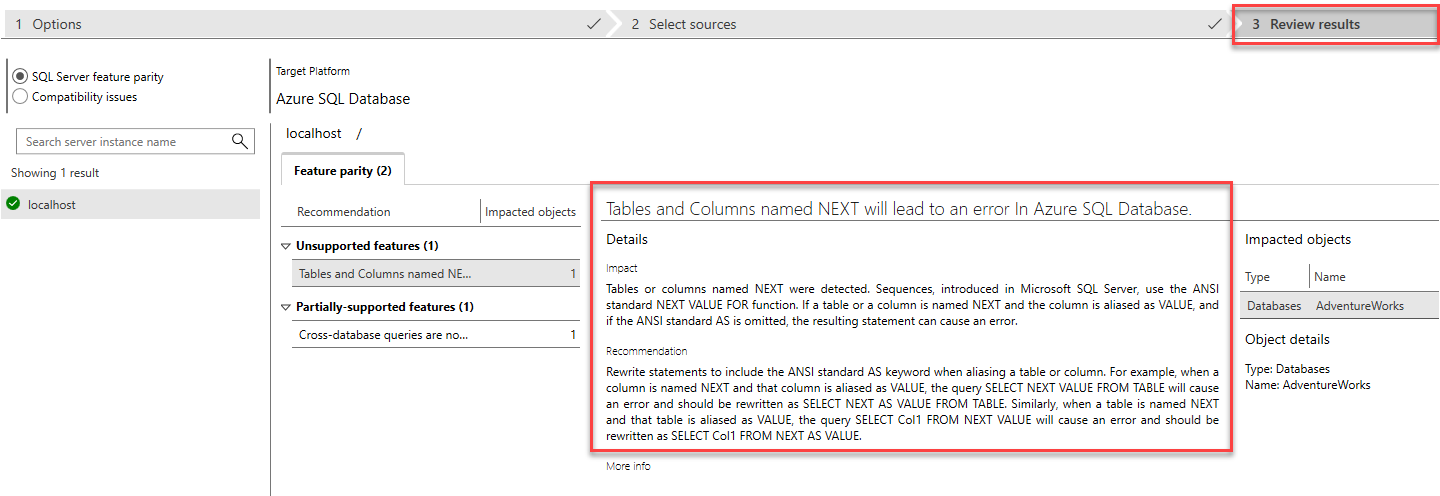
3. feladat: Értékelési jelentés feltöltése az Azure Migrate-be
- A DMA értékelési eredmények lapján válassza a Feltöltés az Azure Migrate-be lehetőséget.
- Az Azure oldalsávjának Csatlakozás válassza a Csatlakozás. Az Azure-fiókba való bejelentkezéshez kövesse az alábbi lépéseket.
- Az Azure Migrate-be való feltöltés oldalsávon válassza ki előfizetését, majd a gyakorlat első feladatában létrehozott Azure Migrate-projektet.
- Válassza a Feltöltés lehetőséget.
4. feladat: Eredmények áttekintése az Azure Migrate-ben
Az Azure Migrate Adatbázisok (csak) szakaszában válassza a Frissítés lehetőséget. Ez biztosítja, hogy az irányítópult ennek megfelelően frissüljön.
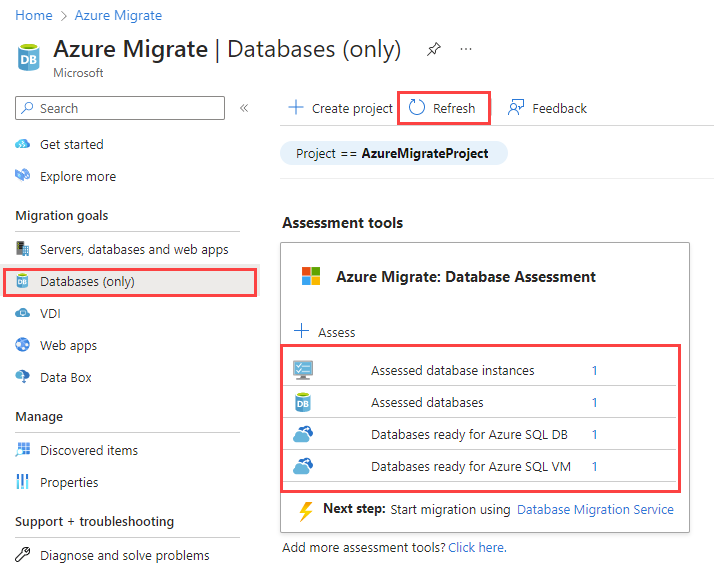
Feljegyzés
A DMA-ból az előző feladatban feltöltött értékelési eredmények most már megjelennek.
Válassza a Kiértékelt adatbázisok lehetőséget, és tekintse át az eredményeket.
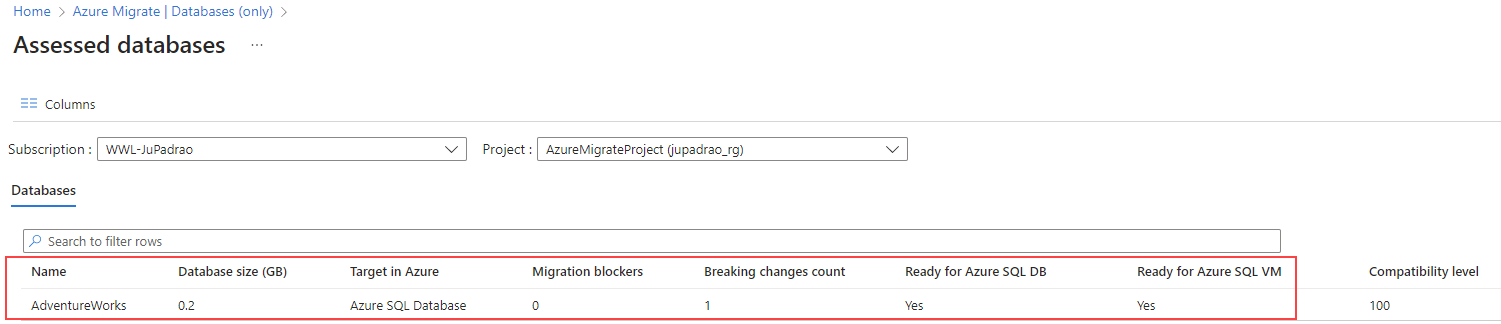
Vegye figyelembe, hogy a jelentés már elérhető az Azure Migrate-ben, és a különböző csapatok hivatkozhatnak rá. Szánjon egy kis időt az értékelési eredmények és az értékelési jelentés oszlopainak áttekintésére.